- Виндовс контролна табла је компонента Мицрософт-а која вам омогућава да подесите поставке система.
- Први пут је представљен пре више од 30 година и могли бисмо ускоро да се опростимо од њега.
- Постоји више једноставних начина на које можете да му приступите да бисте извршили промене које су вам потребне.
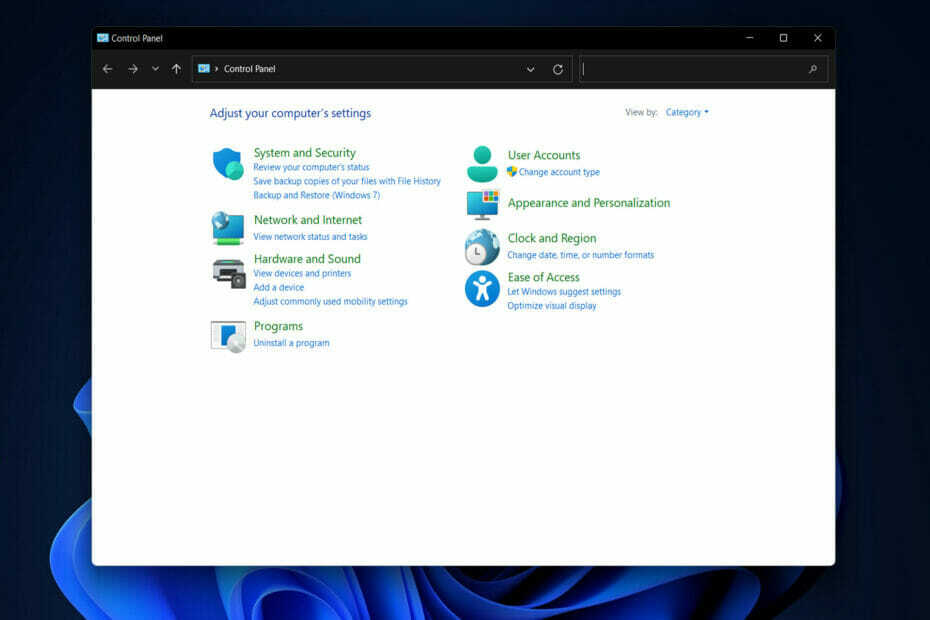
ИксИНСТАЛИРАЈТЕ КЛИКОМ НА ДАТОТЕКУ ЗА ПРЕУЗИМАЊЕ
- Преузмите алатку за поправку рачунара Ресторо који долази са патентираним технологијама (доступан патент овде).
- Кликните Започни скенирање да бисте пронашли проблеме са Виндовс 11 који би могли да изазову проблеме са рачунаром.
- Кликните Поправи све да бисте решили проблеме који утичу на безбедност и перформансе вашег рачунара
- Ресторо је преузео 0 читаоци овог месеца.
Корисници су се питали шта је Виндовс Цонтрол Панел и одговор на то је наш циљ данас. Укратко, то је колекција аплета, или малих програма, који вам омогућавају да прилагодите различите компоненте оперативног система Виндовс.
Упркос чињеници да је доступан од Виндовса 1.0, ових дана га је мало теже лоцирати.
То је зато што је много његових функционалности пребачено у модеран мени Подешавања, због чега сте ви можда имате проблема са проналажењем старе контролне табле оперативног система Виндовс 11 или се можда питате да ли је ОС има на све.
Чак и док је функција још увек присутна, није видљиво приказана и морате је доћи помоћу функције претраживања или командне линије.
Мицрософт је најавио да ће контролна табла оперативног система Виндовс 11 ускоро бити укинута пошто су направљене бројне модификације у апликацији Подешавања како би се укључиле неке од функционалности прве.
Наставите, јер ћемо вам данас показати како да отворите и користите контролну таблу, као и да одговоримо на нека од ваших најчешћих питања о њој.
Да ли Виндовс 11 има контролну таблу?
Мицрософт је увео мени Подешавања у Виндовс 8, али није у потпуности уклонио контролну таблу из оперативног система.
Већина његових функционалности је консолидована у мени Подешавања, који дуплира, а не замењује функционалност аплета у процесу.
Поред тога, контролна табла је и даље присутна у оперативном систему Виндовс 11, што указује на то да је миграција функционалности била спорија него што је Мицрософт можда желео да буде.
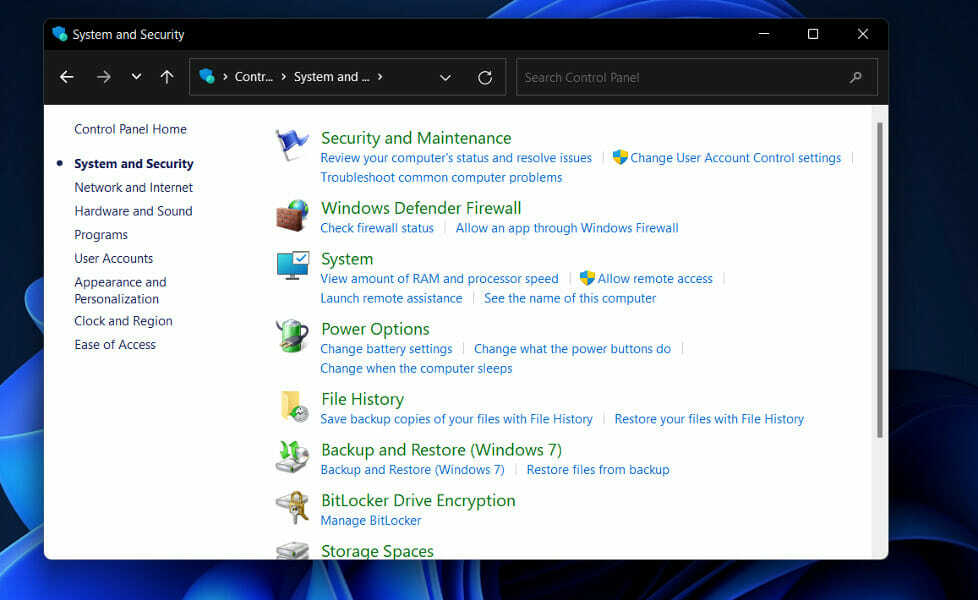
Примери укључују могућност управљања апликацијама са две различите локације: Апликације и функције одељку апликације Подешавања или из Деинсталирајте или промените програм одељак аплета Програми и функције коме се приступа преко контролне табле.
Мени Апликације и функције прати структуру дизајна Виндовс 11, док аплет Програми и функције изгледа да подсећа на онај који се појавио у Виндовс 8 и 10.
Пошто смо већ на овој теми, корисници се питају шта је Иммерсиве Цонтрол Панел у Виндовс 10. Када га користите на рачунару, може сачувати вишак привремених података, који може да заузме вредан простор на чврстом диску.
Стручни савет: Неке проблеме са рачунаром је тешко решити, посебно када су у питању оштећена спремишта или Виндовс датотеке које недостају. Ако имате проблема да поправите грешку, ваш систем је можда делимично покварен. Препоручујемо да инсталирате Ресторо, алат који ће скенирати вашу машину и идентификовати у чему је грешка.
Кликните овде да преузмете и почнете да поправљате.
Иако подешавања нису у потпуности заменила контролну таблу, Мицрософт охрабрује кориснике да уместо тога пређу на овај интерфејс.
Како могу да користим контролну таблу за подешавање поставки система Виндовс 11′?
1. Користите Виндовс претрагу
- Притисните на икона лупе са траке задатака да бисте отворили Виндовс функција претраге затим укуцајте Контролна табла и кликните на горњи резултат.
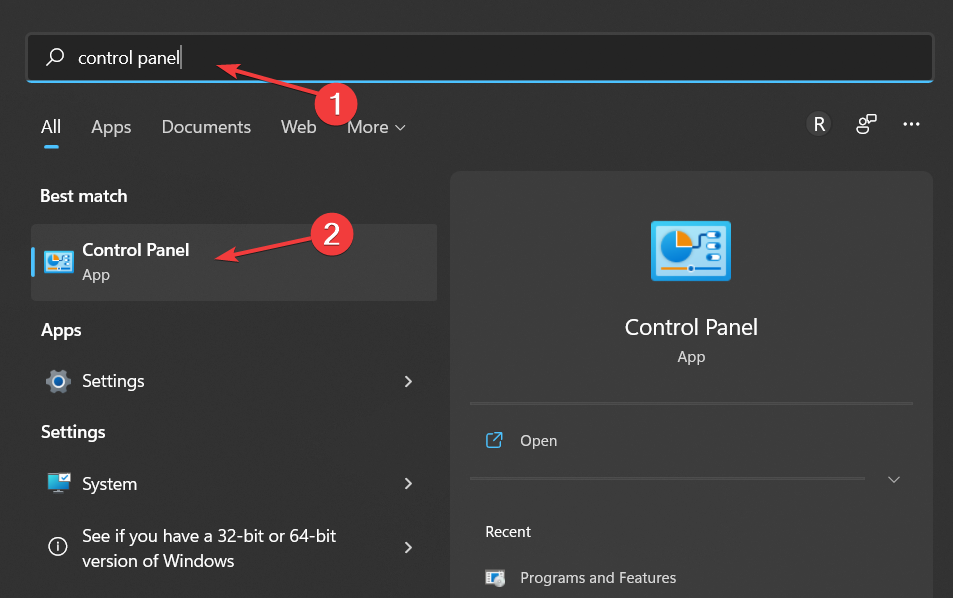
- Још увек га је прилично лако пронаћи, иако се може осетити жеља Мицрософта да људи почну да користе апликацију Подешавања јер ће се ова функција такође појавити у овој претрази.
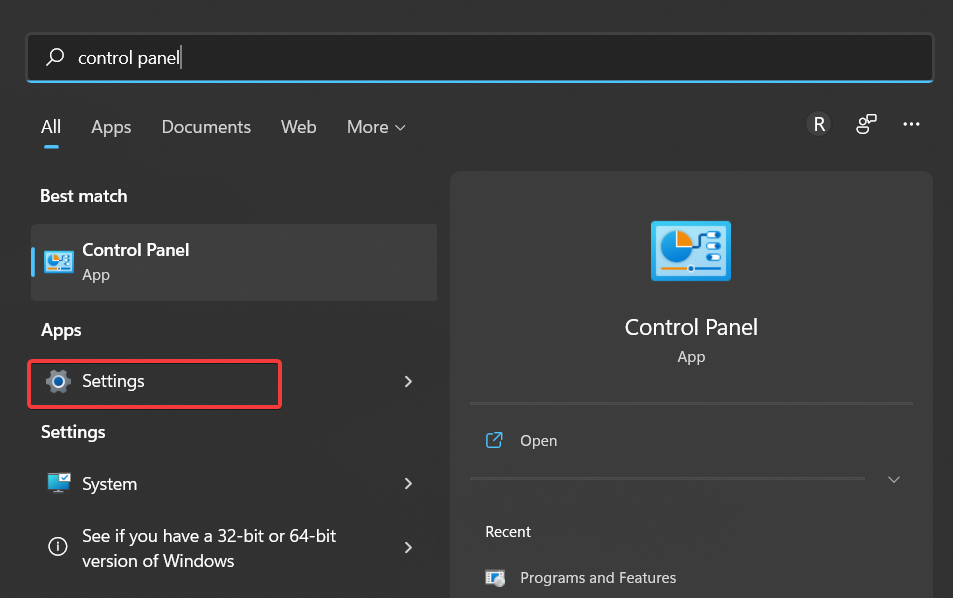
Када користите рачунар, Виндовс претрага је изузетно корисна функција. Ради тако што користи жељене опције индексирања како би вам помогао да пронађете оно што тражите.
Процес индексирања ради у позадини, у суштини креирајући табелу садржаја за све датотеке које сте ускладиштили на рачунару, без прекидања вашег рада.
- 6 најбољих подешавања за Виндовс 11 за побољшане перформансе
- 5+ најбољих апликација за прилагођавање вашег Виндовс 11 рачунара
- Како учинити да Виндовс 11 буде бржи и боље реагује
2. Користите Рун
- Држи Виндовс + Р тастере истовремено за отварање а Трцати поље, а затим унесите контролу.
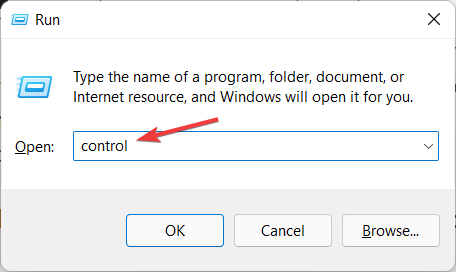
- Тхе Контролна табла прозор ће бити приказан одмах након што притиснете Ентер, приказујући вам све категорије аплета.
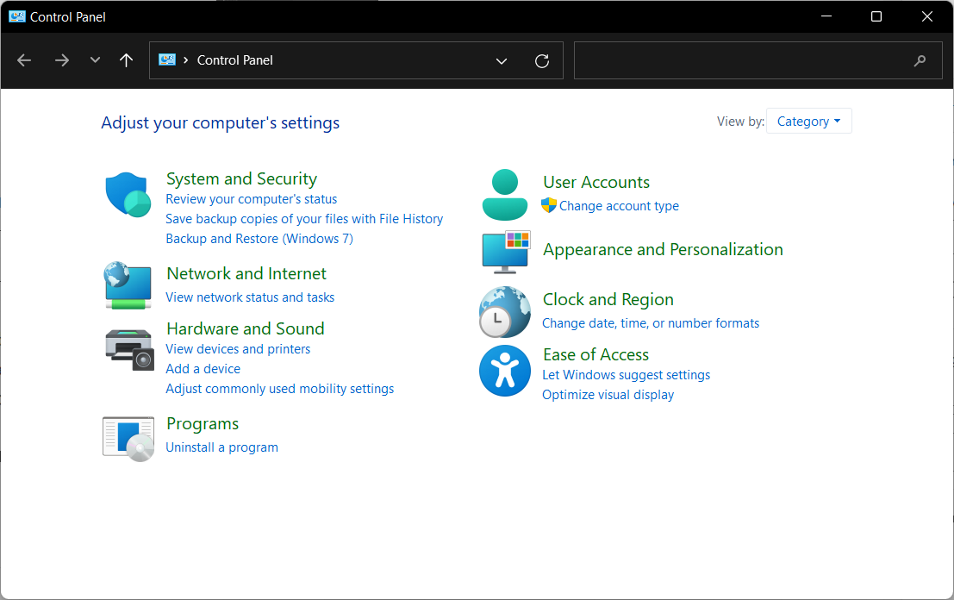
- Алтернативно, отворите нови Трцати прозор и укуцајте цмд.
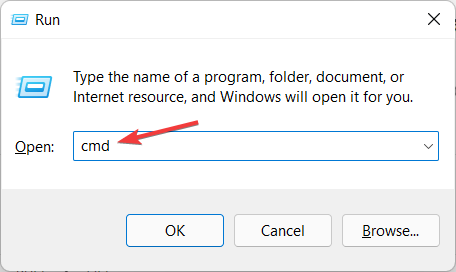
- Унутар Командна линија таб, укуцајте контролу а затим ударио Ентер.
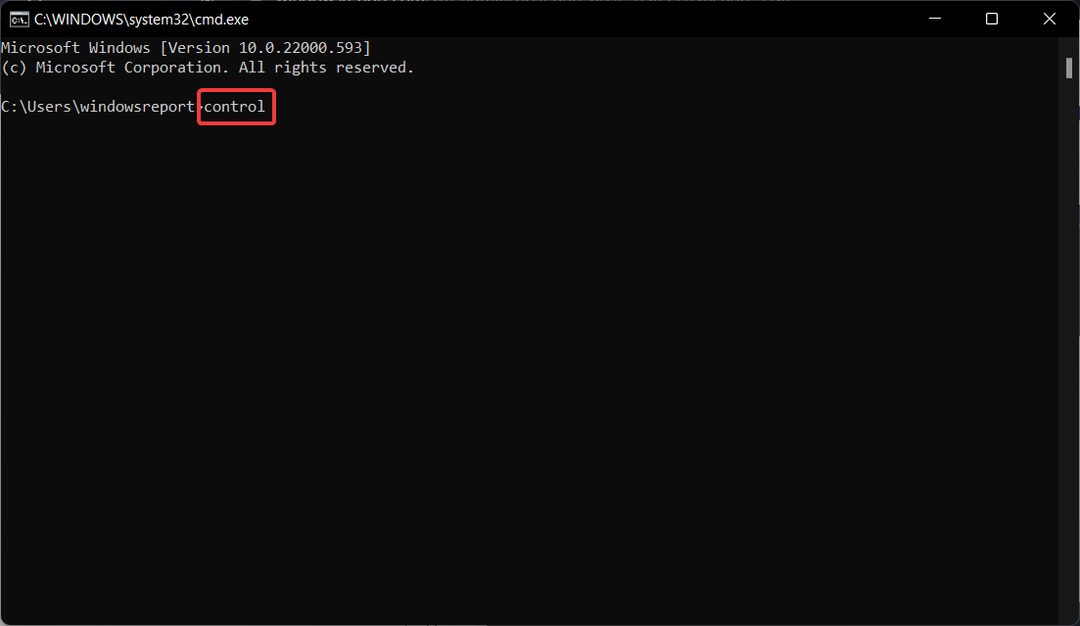
Команда Покрени на оперативном систему као што је Мицрософт Виндовс или системи слични Уник-у се користи за отварање програма или документа који има познату путању тако што се отвори директно из командне линије.
7 ствари које треба знати о функцији Виндовс контролне табле
Контролна табла је и даље срце Виндовс-а и може се користити за руковање готово свим аспектима вашег оперативног система. Има приступ свему, било да се ради о подешавањима кључних речи или миша, лозинкама и корисничким записима, или игрању са звуком и другим хардверским подешавањима.
Мада Мицрософт ради на томе да га замени апликацијом Подешавања, и даље можете да контролишете свој рачунар са њега, ау одређеним случајевима то је једино место за проналажење одређених опција.
Ево седам ствари које треба да знате о функцији Виндовс контролне табле пре него што потпуно заборавимо да је уопште постојала:
- Почетни датум изласка је 1985 – Од оперативног система Виндовс 1.0, контролна табла је део Мицрософтовог ОС-а, а свака следећа верзија уводи нове аплете.
- То је посебна фасцикла – Од Виндовса 95 имплементиран је као посебна фасцикла, која физички не постоји већ садржи само пречице до разних аплета као што су Интернет опције.
- Када је додат систем и безбедност (Виндовс 11). – Сецурити Центер (Виндовс 7), Ацтион Центер (Виндовс 8) или Сецурити & Маинтенанце (Виндовс 10) су први пут укључени у Виндовс КСП. Омогућава приступ уграђеним безбедносним функцијама и информацијама о постојећем антивирусном софтверу.
- Може укључивати аплете треће стране – Доступни су аплети трећих страна, као што су аудио и видео драјвери, ВПН услужни програми, уређаји за унос и мрежни алати. Мицрософт је онемогућио све пречице или софтвер треће стране који су могли да се користе за приступ угашеној страници Система.
- Ефикасна функција претраживања – Када прегледате контролну таблу по иконама, унесите почетно слово назива ставке у траку за претрагу на врху да бисте је лако лоцирали на листи.
- Меморијски простори су премештени у Подешавања – Стораге Спацес вам омогућава да направите скуп од неколико дискова различитих величина и интерфејса. Ова функција је некада била доступна на контролној табли, али је касније премештена у апликацију Подешавања.
- Вероватно ће застарети – Мицрософт полако побољшава интерфејс за подешавања и мигрира функције у њега, чиме се укида застарела контролна табла након више од 30 година постојања и коришћења.
Често отварате апликацију Подешавања када желите да промените конфигурацију у оперативном систему Виндовс 11. Поуздана контролна табла, с друге стране, наставља да игра виталну улогу током бројних конфигурационих операција.
Погледајте наш пост о томе шта да радите када Контролна табла не реагује у оперативном систему Виндовс 10/11, ако вам је потребна додатна помоћ око отварања.
Алтернативно, припремили смо за вас водич о како да поправите апликацију Подешавања ако се сруши због оштећења датотеке или разних других узрока.
Оставите нам коментар у одељку испод и реците нам да ли вам се овај водич показао од помоћи. Хвала за читање!
 Још увек имате проблема?Поправите их овим алатом:
Још увек имате проблема?Поправите их овим алатом:
- Преузмите овај алат за поправку рачунара оцењено одлично на ТрустПилот.цом (преузимање почиње на овој страници).
- Кликните Започни скенирање да бисте пронашли проблеме са Виндовс-ом који би могли да изазову проблеме са рачунаром.
- Кликните Поправи све да бисте решили проблеме са патентираним технологијама (Ексклузивни попуст за наше читаоце).
Ресторо је преузео 0 читаоци овог месеца.

![Услуга претраживача рачунара зависи од услуге сервера [Покретање није успело]](/f/524ee8209727f26a0c0687a680dd5377.png?width=300&height=460)
